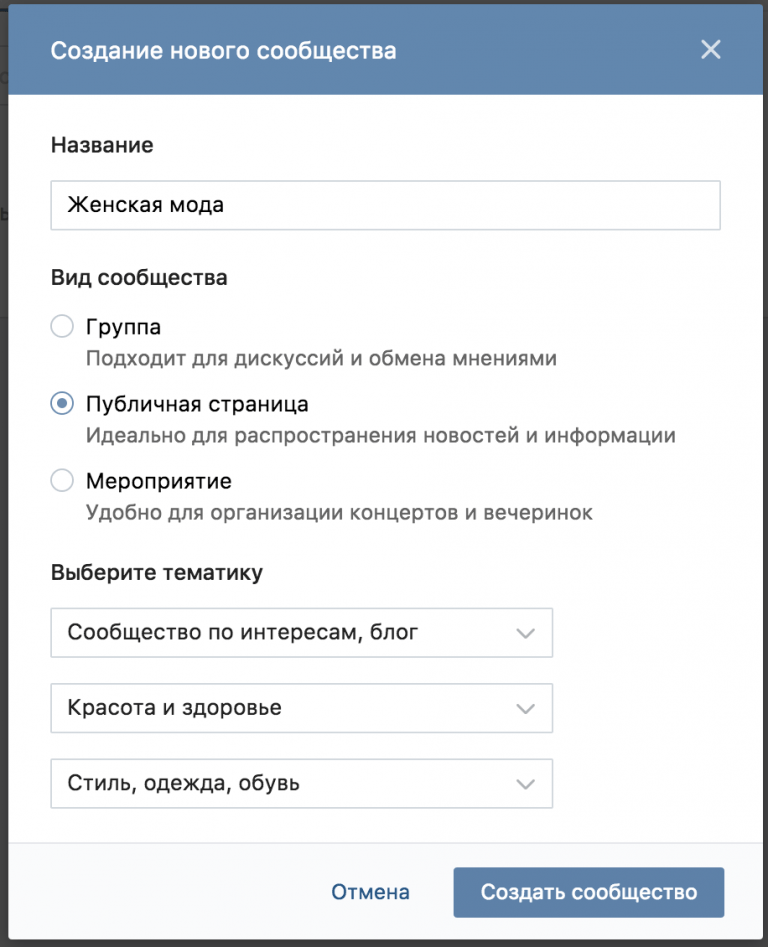Как скрыть сообщество ВКонтакте (сделать группу закрытой, частной)
Чем различаются открытая, закрытая и частная группы в ВК?
- В открытую группу может вступить любой желающий. Все содержание группы открыто всем.
- В закрытую группу можно попасть только по заявке, которую сначала нужно подать, а затем ее должен одобрить администратор группы. До этого момента содержание группы скрыто (кроме названия, главного фото, обложки, контактной информации, списка участников). Если включены сообщения сообщества, пользователь может туда написать.
- В частную группу можно попасть только по приглашению, которое отправил сам администратор конкретным пользователям. До этого момента содержание группы полностью скрыто. Подать заявку в частную группу нельзя.
Какое сообщество можно сделать закрытым или частным?
В ВК три типа сообществ: группа, паблик и мероприятие (встреча).
- Группу можно сделать закрытой или частной.

- Паблик нужно сначала перевести в группу (об этом — в конце инструкции), а затем уже делать ее закрытой или частной.
- Мероприятие можно сделать закрытым.
Перевод группы в закрытую или частную
Сделать группу закрытой или частной может ее владелец (обычно это тот, кто создавал группу) или администратор. Можно сделать это и через сайт ВК, и через мобильное приложение ВК с телефона.
С компьютера, через браузер
- Открой главную страницу группы.
- Открой Управление → Настройки.
- В разделе «Основная информация» найди Тип группы.
- Поставь Закрытая или Частная (разницу мы объяснили в начале).
- Для мероприятия нужно поставить Тип мероприятия: Закрытое.
- Нажми Сохранить.
С телефона, через мобильное приложение ВК
- Открой главную страницу группы.

- Нажми кнопку-шестеренку ⚙ справа вверху.
- Информация.
- Пролистни ниже, чтобы найти Тип группы.
- Поставь Закрытая или Частная (разницу мы объяснили в начале).
- Для мероприятия нужно поставить Тип мероприятия: Закрытое.
- Нажми галочку справа вверху, чтобы сохранить изменения.
Если у тебя паблик, а не группа
Паблик нельзя сделать закрытым. Сначала нужно перевести его в группу. Это можно сделать только с аккаунта владельца и только через полную версию сайта ВК.
Если доступ к странице владельца утрачен, но есть другие администраторы, можно написать запрос и попросить передать права владельца. Об этом рассказано здесь:
- Как восстановить доступ к сообществу (группе, паблику) ВКонтакте
Кнопка Перевести в группу находится в правой колонке на главной странице группы, там же, где и Управление. Нужно нажать Еще, чтобы увидеть все пункты меню, затем Перевести в группу.
Нужно нажать Еще, чтобы увидеть все пункты меню, затем Перевести в группу.
После этого можно менять тип группы на закрытую или частную, как мы рассказали выше.
Как часто можно менять тип группы с открытой на закрытую и наоборот?
Для групп, в которых более 10 тысяч участников, есть ограничения:
- Первые два раза можно поменять тип группы без ограничений.
- В третий раз — как минимум через сутки.
- Каждая следующая смена типа группы — не чаще, чем один раз в две недели.
Какие есть альтернативы?
Если в группе открытая стена и на ней пишут все желающие, можно просто сделать стену закрытой (отключить ее для участников группы).
Открой Управление → Разделы, затем в пункте Стена поставь Ограниченная или Закрытая и нажми Сохранить.
- На ограниченной стене можно писать только от имени сообщества, а пользователи могут комментировать. При необходимости можно отключать комментарии к отдельным постам.

- На закрытой стене также можно писать только от имени сообщества, а пользователи не могут комментировать.
Смотри также
- Как удалить сообщество (группу, паблик) ВКонтакте
- Группа, паблик ВКонтакте не отображается в поиске. Почему?
- Как защитить группу ВКонтакте. Руководство
- Как сменить владельца (руководителя) сообщества в ВК
- Как восстановить доступ к сообществу (группе, паблику) ВКонтакте
- Как создать сообщество ВКонтакте. Чем различаются группа и паблик
- Все о группах ВКонтакте: инструкции, решения проблем, советы
- Закрытый профиль ВК. Как закрыть, открыть профиль
В начало: Как скрыть сообщество ВКонтакте (сделать группу закрытой, частной)
Вход.ру
инструкция для телефона и ПК [2023]
Не всякий контент создается для широких масс. Некоторым создателям сообществ в ВК требуется исключительно аудитория «в теме», так сказать.
И нет способа получить такую лучше, чем создать закрытую группу.
Вот и разберем как это сделать.
Содержание
- Какими бывают сообщества
- Кому подойдет закрытая группа
- Как создать закрытую группу ВКонтакте
- Как закрыть группу ВКонтакте, если она уже существует
- Что может пойти не так, и как исправить положение
Вы решили создать группу ВКонтакте, но при этом не хотите, чтобы контент был доступен всем, у кого появится желание его просмотреть?
Установите нужные настройки, и информация будет видна только участниками, которых вы сами и будете «фильтровать», т. к. вступить в сообщество пользователи смогут только по приглашению владельца или после того, как он одобрит их запрос.
к. вступить в сообщество пользователи смогут только по приглашению владельца или после того, как он одобрит их запрос.
Заманчиво? Тогда ловите подробные инструкции!
Я расскажу, как закрыть группу в ВК на этапе регистрации и изменить статус конфиденциальности уже существующей страницы.
А также поделюсь другими полезными сведениями, которые, несомненно, пригодятся тем, кто задумался о ведении паблика в соцсети или уже приступил к реализации этой идеи.
Итак, начнем!
Какими бывают сообщества
Группа в ВК может быть открытой, частной или закрытой.
Разница заключается в способах добавления участников и типах доступа к информации. Объясняю подробно:
- Открытая. Такие сообщества видны в результатах поиска по сайту, а основную информацию, перечень подписчиков и ленту могут просматривать все пользователи. Вступить в группу этого типа может любой желающий, достаточно нажать на кнопку под главным фото страницы.
- Частная.
 Такую группу невозможно найти через поисковик, в результатах она не отобразится. Пользователям, не являющимся участниками, закрыт доступ к любой информации о сообществе. Все материалы, включая даже аватар и обложку, видны лишь подписчикам. Вступить в частную группу можно только по пригласительной ссылке, которую отправляет владелец либо человек, наделенный полномочиями руководителя.
Такую группу невозможно найти через поисковик, в результатах она не отобразится. Пользователям, не являющимся участниками, закрыт доступ к любой информации о сообществе. Все материалы, включая даже аватар и обложку, видны лишь подписчикам. Вступить в частную группу можно только по пригласительной ссылке, которую отправляет владелец либо человек, наделенный полномочиями руководителя. - Закрытая. Ссылка на сообщество видна в результатах поиска, и при переходе по ней любой пользователь сможет просмотреть основную информацию, а именно – главное фото, описание, перечень подписчиков. Но размещенный контент доступен только участникам. Чтобы присоединиться к закрытой группе, нужно подать заявку и дождаться одобрения руководителя. Другой вариант – вступить по приглашению, которое может отправить владелец или человек, которому даны права админа.
Как видите, у закрытых сообществ есть как достоинства, так и недостатки.
К плюсам можно причислить простоту управления – поддерживать порядок в такой группе намного проще, ведь в подписчиках только «свои» люди.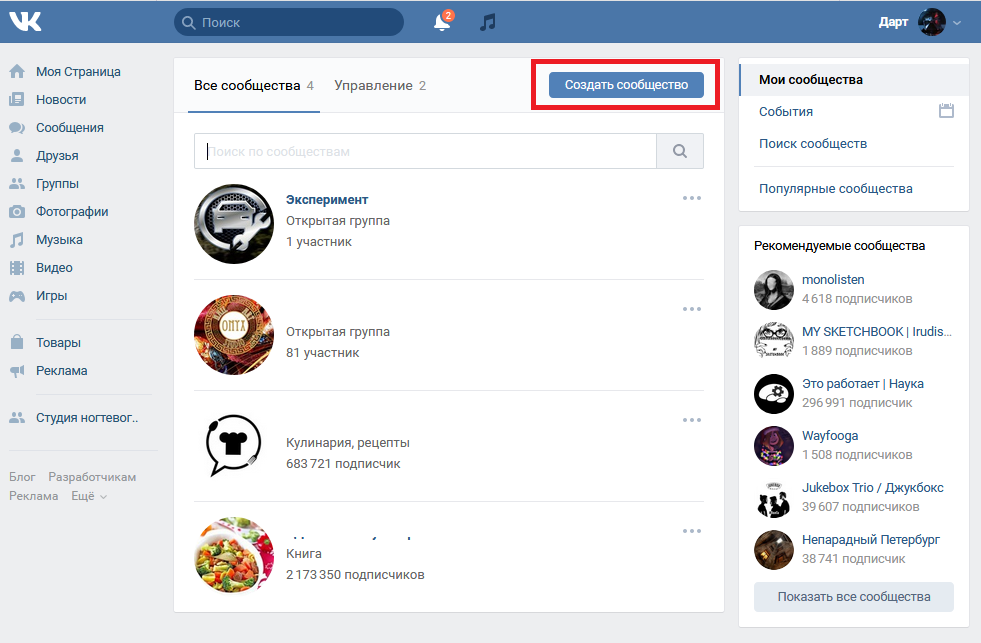
А значит, не нужно постоянно чистить страницу от злобных и отвратительных комментариев «залетных» хейтеров и просто неадекватных пользователей, пишущих провокационные, жестокие или откровенно грязные послания всем подряд.
Но это влечет за собой сложности в раскрутке и меньший охват, если сравнить с открытыми страницами. Владельцу потребуется уделять больше времени продвижению паблика и подумать над тем, как привлечь аудиторию.
Наверное, у многих уже возник вопрос, а зачем создавать закрытое сообщество в ВК, если возникают такие сложности?
Не проще ли открыть доступ к информации всем пользователям?
На первый взгляд, действительно, проще, но бывают ситуации, когда лучше ограничить просмотр страницы для посторонних. Об этом читаем дальше.
Псс.. Море подписчиков здесь
Накрутка в соцсетях. Получи первых подписчиков, комментарии и лайки.
Накрутка недорого
Бесплатная накрутка
Кому подойдет закрытая группа
Как вы уже поняли, посредством сообщества с ограниченным доступом можно делиться информацией только с определенным кругом людей.
Часто такие паблики создают организации – компании, учебные заведения, спортивные секции и проч.
Согласитесь, посторонним людям не нужно и вряд ли интересно читать о конкурсах, которые тот или иной ВУЗ проводит среди своих студентов.
А потенциальным клиентам фирмы вовсе необязательно (а иногда и совершенно противопоказано) смотреть фотки с новогодней корпоративной вечеринки.
Не исключено, что после этого они предпочтут обратиться в другую организацию.
Часто закрытые группы создают фрилансеры – копирайтеры, веб-разработчики и прочие.
Здесь они публикуют примеры работ, общаются с заказчиками, указывают дополнительные способы связи, делятся крутыми идеями и проч. Так же действуют и некоторые коучи, добавляя в сообщество обучающие материалы и отвечая на вопросы подписчиков.
Вопрос, как сделать страницу группы ВК закрытой, может заинтересовать и творческих людей, особенно начинающих.
Ведь на первых этапах деятельности критика воспринимается очень болезненно, и негативные комментарии могут отбить всякое желание не только делиться своими достижениями, но и вообще заниматься любимым делом.
А если доступ к информации есть только у единомышленников, риск получить сокрушительный удар по самолюбию намного ниже.
Еще в сети встречаются закрытые сообщества, представленные в формате личных онлайн-дневников.
Создатели таких групп последовательно описывают процесс достижения какой-либо цели.
Например, девушка, которая решила сбросить 10 кг, каждый день публикует свое меню, рассказывает о выполненных физических упражнениях. И, конечно, делится тем, каких результатов ей удались достичь за неделю, месяц и т. д.
А также закрытые сообщества подойдут для проведения и обзора исследований, экспериментов и проч. Еще на таких платформах удобно проводить различные марафоны.
То есть сделать сообщество в ВК приватным целесообразно в случаях, когда информация предназначена только для заинтересованных лиц.
Точно стоит изучить:
- Накрутка лайков в ВК: бесплатно + 5 онлайн сервисов
- Как набрать подписчиков в ВК на страницу: мануал
- Как накрутить друзей ВК бесплатно: обзор способов
- Накрутка участников в группу ВКонтакте: инструкция
Как создать закрытую группу ВКонтакте
Как и большинство соцсетей, ВК предоставляет возможность зарегистрировать сообщество с любого устройства.
Только порядок действий на компьютере и смартфоне будет отличаться, т. к. интерфейс полной и мобильной версий сайта неодинаков.
С ПК
Начну с инструкции для стационарного устройства, поскольку, по утверждению большей части пользователей, управлять сообществом с компьютера или ноутбука намного удобнее, чем с телефона.
Как в ВК создать закрытую группу:
Авторизоваться на странице и щелкнуть по вкладке «Сообщества» в левом меню сайта.
Нажать на кнопку «Создать…» в центральной части экрана.
Выбрать тип публичной страницы. К примеру, «Группа по интересам».
Ввести название, указать тематику.
Ниже нажать на подсвеченный синим тип группы (по умолчанию она открытая).
Выбрать нужный вариант.
Кликнуть по клавише «Создать…».
Через несколько секунд система переместит вас на главную страницу сообщества, и вы сможете приступить к оформлению шапки, добавлению контактов и размещению контента.
С телефона
В инструкции для мобильной версии столько же шагов, как и в руководстве для полной версии сайта.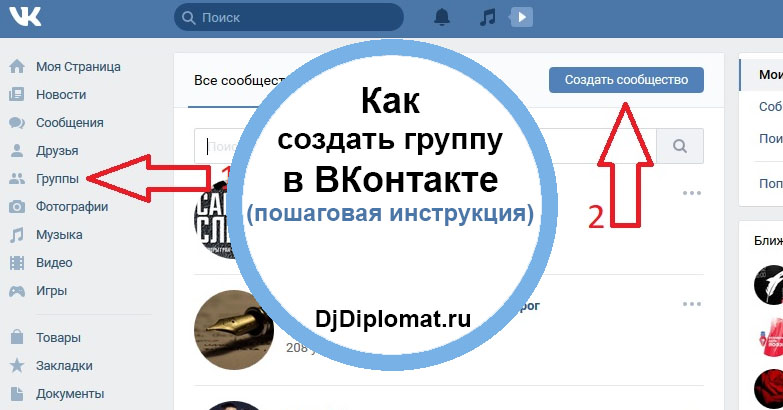
Как создать закрытое сообщество ВКонтакте со смартфона:
Загрузить приложение и тапнуть по иконке «Сервисы».
В верхнем меню нажать на «Сообщества».
Кликнуть по «+» в правом углу экрана.
Выбрать вариант публичной страницы.
Ввести название и тематику, указать тип группы.
Поставить галочку слева от надписи «Я прочитал и согласен с правилами».
Нажать на кнопку «Создать…».
В результате, так же как и в компьютерной версии, откроется стартовая страница паблика.
Получи больше подписчиков
Бесплатные подписчики за выполнение заданий, или быстрая недорогая накрутка. Что выберешь ты?
Накрутка недорого
Бесплатная накрутка
Как закрыть группу ВКонтакте, если она уже существует
Если при создании сообщества вы оставили его открытым, не переживайте.
Исправить ситуацию можно в любой момент – сразу или впоследствии, когда будет удобно.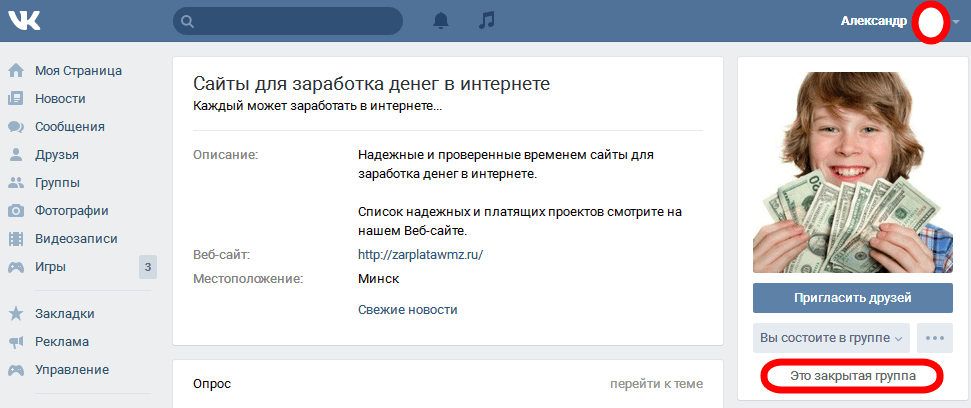 Как и регистрация, изменение статуса конфиденциальности доступно во всех версиях сайта.
Как и регистрация, изменение статуса конфиденциальности доступно во всех версиях сайта.
С компьютера
Публичные страницы, владельцем или админом которых вы являетесь, находятся в разделе «Сообщества», во вкладке «Управление». Чтобы поменять тип паблика, потребуется перейти в него и выполнить описанные ниже действия.
Пошаговая инструкция, как закрыть созданную группу в ВК:
В списке действий под аватаром найти строку «Управление» и нажать на нее.
После открытия раздела щелкнуть по подсвеченному синим цветом типу группы.
Выбрать нужный вариант в мини-окне.
Сохранить новые настройки.
Как вы могли заметить, таким способом можно сделать группу не только закрытой, но и частной.
С мобильного
Чтобы найти свой паблик через приложение для смартфонов, надо нажать на иконку «Сервисы» на главной странице, а затем на «Сообщества» и «Управляемые». Дальше порядок действий будет примерно таким же, как и на ПК.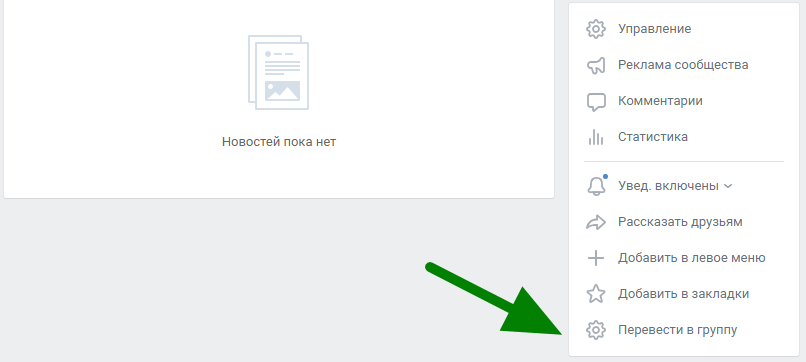
Как в ВК закрыть группу с телефона:
Войти в сообщество и тапнуть по значку-шестеренке в правом верхнем углу, рядом с поисковой строкой.
Нажать на строку «Информация».
Проскроллить страницу до раздела «Тип группы» и отметить точкой нужный вариант.
Сохранить новые параметры кликом по синей галочке вверху.
Помните, что слишком часто менять настройки конфиденциальности не получится.
Система не устанавливает ограничений только на первые 2 раза, затем это можно будет сделать лишь через сутки. А если вы устанавливали новый тип уже трижды, то впоследствии это действие будет доступно 1 раз в 2 недели.
Что может пойти не так, и как исправить положение
Вы добросовестно изучили инструкцию, как ограничить доступ в группе ВК, с энтузиазмом приступили к делу, но не нашли в меню настроек нужных кнопок и команд?
Не спешите обвинять меня в неадекватности или распространении ложной информации!
Вероятно, тип сообщества, который вы выбрали при регистрации, может быть только открытым. Объясняю подробнее.
Объясняю подробнее.
После клика по кнопке «Создать…» вы видите вот такую картинку.
Если вы выбрали варианты «Бизнес», «Бренд или организация», «Тематическая страница» или «Публичная страница», то команд и кнопок, о которых идет речь в составленных мною руководствах, там быть не может.
Это разновидности пабликов (публичных страниц), которые не могут быть закрытыми или частными по определению.
Информация, размещенная в таких сообществах, доступна для просмотра всем пользователям, даже если они не являются участниками.
Конечно, вы можете и не помнить, куда нажимали при создании сообщества.
Но есть возможность узнать, какой тип страницы вы зарегистрировали.
Вам потребуется войти в группу через компьютерную версию ВК (с мобильной эти сведения недоступны) и найти строку «Еще…» в меню под аватаром.
После нажатия на нее отобразятся еще несколько пунктов, нужно посмотреть на самый последний.
Если вы видите надпись «Перевести в группу», значит, у вас паблик, а когда в нижней строке написано «Перевести в страницу» – группа.
В настоящий момент вы не имеете доступа к ПК, а получить информацию нужно срочно? Подсказываю выход.
Просто войдите на стартовую страницу вашего сообщества с телефона и обратите внимание на раздел информации – там будет указано количество человек, добавленных в группу.
В сообществе они всегда называются участниками, а в публичной странице – подписчиками.
Можно ли перевести паблик в группу
Думаю, вы уже догадались, что такая возможность существует, ведь для этого предусмотрена специальная команда.
Вам потребуется лишь нажать на нее и подтвердить действие в открывшемся окне. Но я должен предупредить вас о некоторых ограничениях:
- Изменить тип публичной страницы может только владелец или человек, которому он передал права управления.
- Осуществить задачу получится только с компьютера, в полной версии ВКонтакте. В прежних вариантах мобильного приложения такая функция была, но в 2023 году она доступна только на стационарных устройствах.

- Переводить паблик в группу и обратно можно не чаще, чем 1 раз в 30 дней.
Помимо этого, помните, что вопрос об изменении статуса сообщества, насчитывающего более 10 000 участников, решает администрация сайта. Задать новый тип публичной страницы самостоятельно владелец или соруководитель в этом случае не сможет.
Как действовать дальше
Теперь остался последний шаг – нужно сделать паблик (теперь уже бывший) ВКонтакте закрытым или частным, на ваше усмотрение.
Как это осуществить, я описывал выше, в инструкции для уже существующей группы. Можно менять настройки доступа в любой версии сайта, компьютерной или мобильной.
Кстати, подписчиков надо?)
Бесплатные подписчики и лайки за выполнение заданий, или быстрая недорогая накрутка. Что выберешь ты?
Накрутка недорого
Бесплатная накрутка
Все, что вы должны знать в 2022 году
Открытая или закрытая группа Facebook? Это довольно животрепещущий вопрос для администраторов группы Facebook.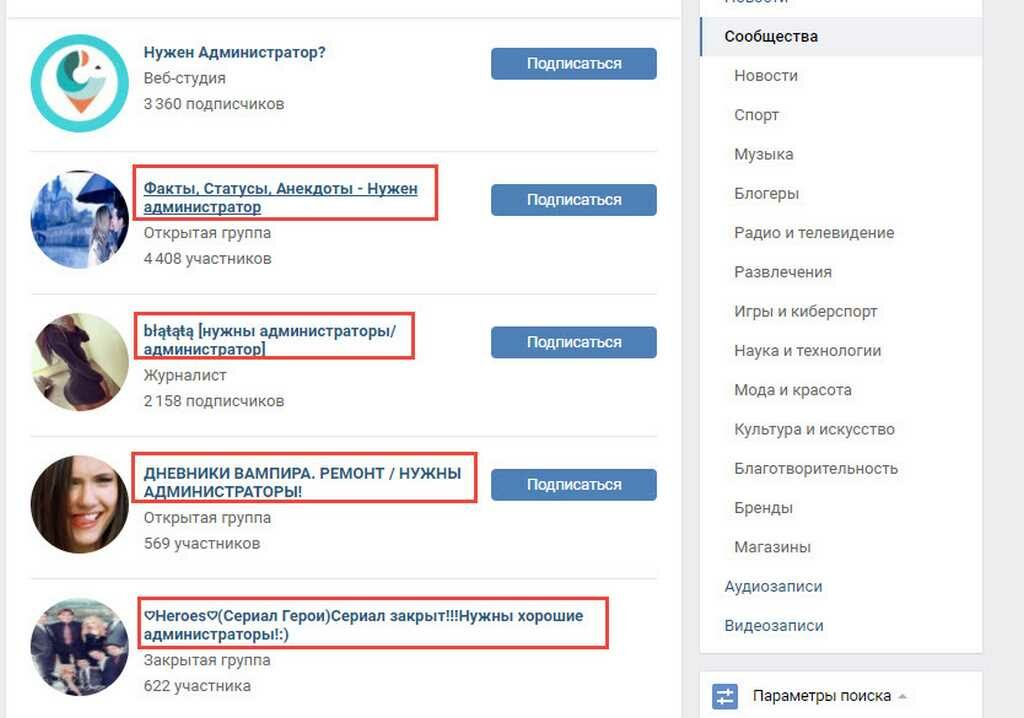 В этой статье я хотел бы тщательно прояснить все ваши сомнения.
В этой статье я хотел бы тщательно прояснить все ваши сомнения.
База пользователей Facebook составляет около 2,9 миллиарда человек. Все любят присоединяться к группам Facebook как часть сообщества Facebook. Сейчас в Facebook насчитывается 620 миллионов групп, и число их будет увеличиваться. Эти группы Facebook доказали свою эффективность в привлечении новых клиентов и воссоединении со старыми.
Можно спорить о том, должна ли ваша группа Facebook быть закрытой или общедоступной.
Конфиденциальность группы Facebook важна как для администратора, так и для пользователей.
………………………………………………………. ……………………………
Генерация лидов из групп Facebook теперь проста и автоматизирована с помощью Groupboss.
……………………………………….. ………………………………
Общедоступная группа Facebook Публичная группа доступна для поиска на Facebook всем.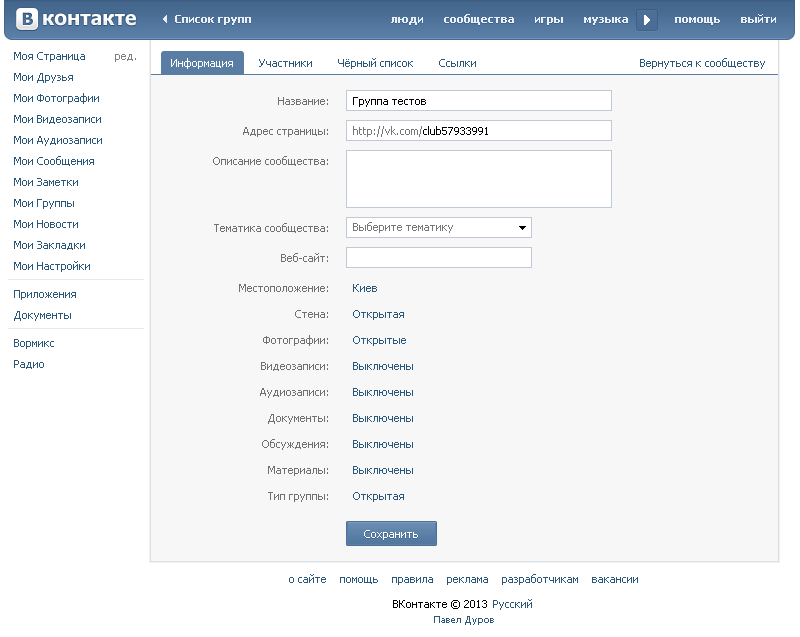 Он будет отображаться с настройками конфиденциальности и количеством участников. Любой может просматривать сообщения на временной шкале общедоступной группы Facebook в общедоступной группе.
Он будет отображаться с настройками конфиденциальности и количеством участников. Любой может просматривать сообщения на временной шкале общедоступной группы Facebook в общедоступной группе.
Общедоступная группа Facebook, как следует из названия, является открытой группой, которую любой пользователь Facebook может легко найти, выполнив поиск и просмотрев содержимое групп с комментариями. Что еще более важно, все могут видеть, кто является администраторами и модераторами.
Преимущества общедоступной группы Facebook
1. Доступность информации:
Информация, доступная в группе, может быть легко доступна посторонним или инсайдерам. Здесь администратор группы может поделиться своими взглядами, описаниями продуктов, если они используют его для любой бизнес-платформы, обзоры продуктов существующими клиентами могут быть легко видны.
2. Информирование общественности:
В настоящее время общественные группы Facebook играют жизненно важную роль в обеспечении массовой осведомленности. Публичная группа обеспечивает массовый охват, что помогает повысить осведомленность общества.
Публичная группа обеспечивает массовый охват, что помогает повысить осведомленность общества.
3. Большая аудитория:
Членов публичной группы сравнительно больше, чем членов частной группы. Многие пользователи Facebook не хотят вступать в группы, а посещают группы только для получения необходимой информации.
4. Удобная видимость:
Facebook — это большая платформа, на которую постепенно добавляются многочисленные функции. Среди них сортировка конкретных групп, которые могут принести пользу пользователям, должна быть легко доступна. Здесь общедоступные группы предлагают пользователям больше информации, не присоединяясь к группе. Видимость контента обеспечивает значительный органический трафик в группу.
Недостатки общедоступной группы Facebook
➤ Обработка данных:
Поскольку общедоступная группа Facebook предлагает вам легкий доступ к содержимому группы, существует значительная вероятность манипулирования данными. Иногда встречаются альтернативные группы с таким же названием, но они предоставляют неверную информацию.
Иногда встречаются альтернативные группы с таким же названием, но они предоставляют неверную информацию.
Современный мир управляется информацией и данными. Здесь, в общедоступной группе Facebook, у зрителя нет конфиденциальности для просмотра контента группы, поэтому утечка информации вполне возможна.
➤ Разные представления:Открытая группа не имеет мер безопасности при добавлении новых участников с разными критериями. Участники с разными интересами могут создавать аномалии внутри общедоступной группы FB. Человечество разнообразно по своей природе, поэтому среди членов группы существуют разные мнения.
➤ Спам Пост: Рассылка спама является существенным недостатком публичной группы Facebook, надо признать. Спам-сообщения или даже некоторые неуместные комментарии в разделе комментариев могут создать аномалии в группе. В публичной группе отсортировать спам-пост — довольно тяжелая работа для администраторов Facebook.
Держу пари, что количество поддельных идентификаторов Facebook намного больше, чем настоящих идентификаторов Facebook. Я уверен, что вы все согласны со мной. В общедоступной группе фейковые профили могут быстро присоединиться и сформулировать большую пропаганду внутри группы.
Развитие вашей группы в Facebook — крепкий орешек. Определенно нужно время. Вы можете связать свой профиль со своей группой Facebook, чтобы ваши знакомые узнавали о группе после того, как вы пригласите их или опубликуете что-нибудь в хронике группы. Могут возникнуть ситуации, когда вы захотите увеличить его анонимно и обогатить свою группу на Facebook контентом. Но члены группы хотят увидеть, кто здесь настоящий пионер. Присоединение к группе Facebook с личным профилем очень поможет вам.
Как создать общедоступную группу Facebook
Мобильные и настольные устройства имеют разные интерфейсы с точки зрения макета уровня просмотра.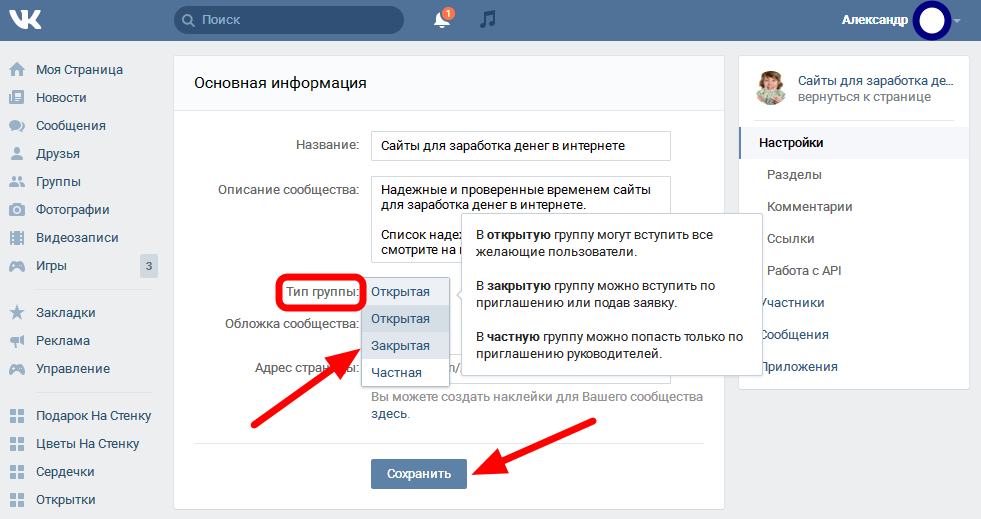 Вы можете создать общедоступную группу Facebook как с мобильного, так и с настольного компьютера. Давайте узнаем шаги.
Вы можете создать общедоступную группу Facebook как с мобильного, так и с настольного компьютера. Давайте узнаем шаги.
Создание общедоступной группы Facebook с мобильного телефона:
Шаг 1 . Нажмите на правую 3 полосу/меню
Шаг 2 . Коснитесь группы в параметрах меню.
Шаг 3 . Коснитесь знака плюс в правом верхнем углу.
Шаг 4 . Теперь нажмите Создать группу.
Шаг 5 . Введите Имя и Конфиденциальность как «Общедоступные».
Шаг 6 . Пригласить друзей (необязательно)
Шаг 7 . Создать группу
Поздравляем, вы создали общедоступную группу в Facebook с мобильного устройства.
Создать общедоступную группу Facebook с рабочего стола:
Шаг 1 . Нажмите «Группы» или значок группы в строке поиска.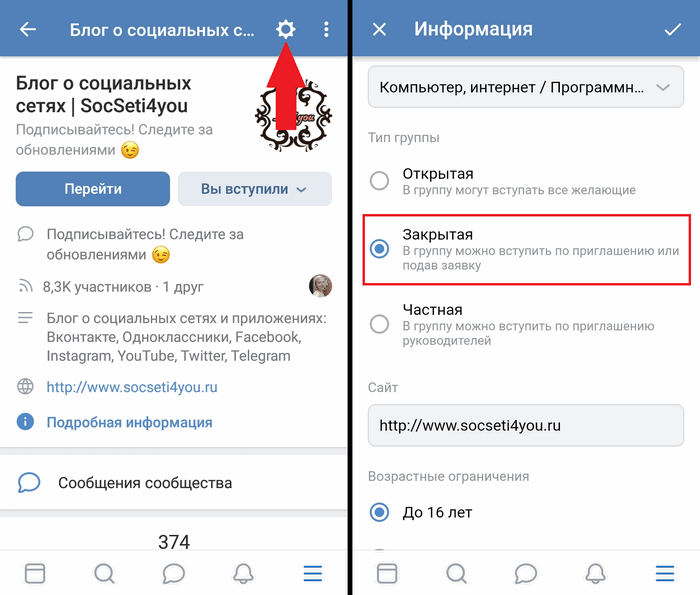
Шаг 2 . Нажмите «Создать новую группу».
Шаг 3 . Заполните имя и конфиденциальность как «Общедоступный».
Шаг 4 . Нажмите «Создать».
И вы закончили создание общедоступной группы Facebook.
Превратить общедоступную группу Facebook в частную группу Facebook очень просто.
Простой поиск позволяет найти частные группы в строке поиска Facebook. В отличие от общедоступных групп, они отображаются с конфиденциальностью, количеством участников и описанием группы Facebook.
👉 Помните, что при создании частной группы невозможно изменить ее конфиденциальность на публичную группу.
Создать Частную группу Facebook
Помните, что при создании частной группы невозможно изменить ее конфиденциальность на публичную группу.
Превратить общедоступную группу Facebook в частную группу Facebook очень просто.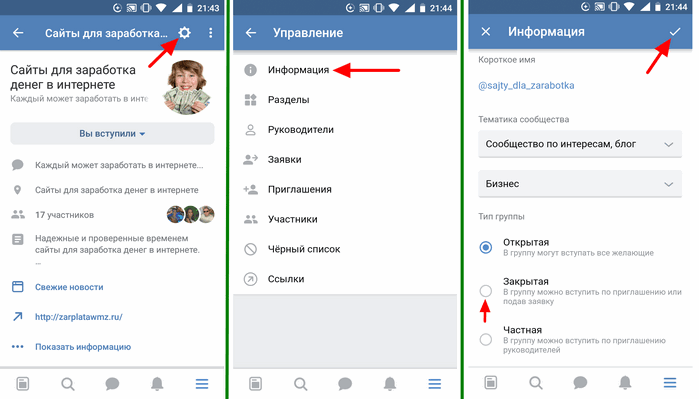
Простой поиск позволяет найти частные группы в строке поиска Facebook. В отличие от общедоступных групп, они отображаются с конфиденциальностью, количеством участников и описанием группы Facebook.
Преимущества частной группы Facebook
👉 Видимость контента:
За исключением членов группы Facebook, другие пользователи не могут видеть сообщения группы. Для всех администраторов очень важно знать, какой контент должен быть виден всем, а какой нет. Основная причина выбора частной группы Facebook — убедиться, что содержимое остается внутри членов группы. Посторонние не будут иметь никакого доступа к содержимому, если они не станут членами этой конкретной частной группы Facebook.
👉 Строгий контроль:
Панель администратора и панель модератора должны следить за тем, что происходит внутри группы. Использование любых слов/сообщений, противоречащих правилам и условиям группы, должно быть запрещено. Мониторинг со стороны админов и модераторов группы, регулирование помогает защититься от утечки информации. Если у вас возникли проблемы с добавлением нескольких модераторов. Ознакомьтесь с процессом добавления нескольких администраторов и модераторов
Если у вас возникли проблемы с добавлением нескольких модераторов. Ознакомьтесь с процессом добавления нескольких администраторов и модераторов
Администратор группы может легко получить контактную информацию всех новых участников, задав вопросы группы facebook. то есть адрес электронной почты, контактный номер и т. д. Как я уже говорил в предыдущем обсуждении в публичной группе Facebook, может быть много случаев несовпадения мнений. Таким образом, задавая групповые вопросы, вы можете отсортировать людей по интересам.
👉 Сохранить ответы на вопросы:Самый важный вопрос всех админов — как они будут сохранять ответы на запросы участников. Что ж, ответ очень прост и легок. У нас есть руководство о том, как сохранить ответы на вопросы группы Facebook 9.0003
👉 Запрет на поддельный профиль и рассылку спама: За любой неуместный обмен ссылками, спам, разжигание ненависти в любом сообществе или любые подобные вещи, которые идут вразрез с правилами, администратор может просто забанить этих участников из группы Facebook.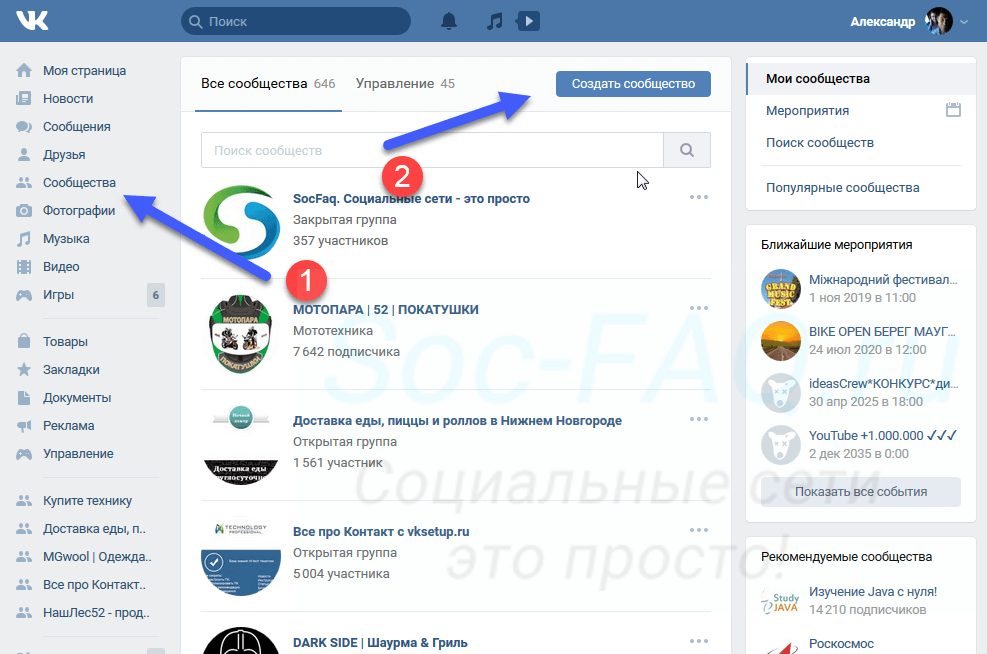
Частная группа Facebook дает вам возможность все больше и больше участвовать. Если вы ищете советы по увеличению вовлеченности группы в Facebook, вам могут помочь несколько интересных идей.
Недостатки частной группы Facebook
👉 Времязатратно:
Получение доступа к информации приватных групп требует много времени для различных процедур. В таких случаях участники могут чувствовать, что время уходит впустую.
Как создать частную группу Facebook
Создайте частную группу Facebook с мобильного устройства.
Процесс такой же, как и при создании общедоступной группы, но единственная разница заключается в конфиденциальности.
Перейдите к шагу 4 от создания общедоступной группы, а затем
Шаг 5: Выберите «Конфиденциальность» как «Личное».
Шаг 6: Параметр «Скрыть» по умолчанию — «Видимый», что означает, что любой может найти это с помощью поиска.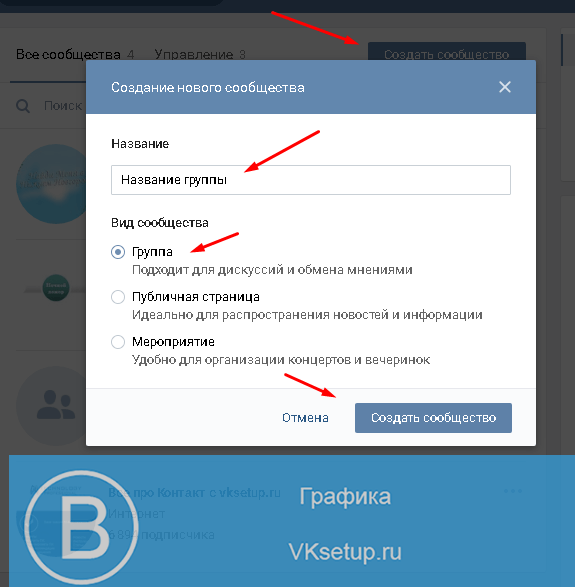 Вы можете изменить параметр на «Скрытый», если не хотите, чтобы он отображался при поиске.
Вы можете изменить параметр на «Скрытый», если не хотите, чтобы он отображался при поиске.
шаг 7: Отправка приглашения друзьям на Facebook в закрытую группу. (Необязательный).
Шаг 8: Нажмите «Создать группу».
Создать частную группу Facebook с рабочего стола
Шаг 1. Нажмите «Группы» или значок группы в строке поиска.
Шаг 2. Нажмите «Создать новую группу».
Шаг 3. Заполните имя и конфиденциальность как «Личное».
Шаг 4. Выберите любой из «Видимый» и «Скрытый».
Шаг 5. Приглашение друзей (Необязательно)
Шаг 6. Нажмите «Создать»
Сравнение публичной и частной группFeature | Public | Private |
Availability on Search | Yes | Yes |
Who can смотреть посты в хронике | Все | Только члены группы |
Запрос на присоединение Анкета | Available | Available |
Rules set up | Possible | Possible |
Let’s get right to the point and попал в точку. Группы Facebook предназначены для людей, у которых есть общие интересы. Группы могут использоваться для повышения осведомленности общественности о социальных работниках и привлечения потенциальных клиентов от текущих и новых потребителей.
Группы Facebook предназначены для людей, у которых есть общие интересы. Группы могут использоваться для повышения осведомленности общественности о социальных работниках и привлечения потенциальных клиентов от текущих и новых потребителей.
Общественная группа, на мой взгляд, очень полезна для развития массовой осведомленности и привлечения большего количества клиентов. Частные группы Facebook, с другой стороны, рекомендуются для сообществ, которые хотят сохранить конфиденциальность своей информации.
Наиболее важным фактором при настройке конфиденциальности группы Facebook является защита информации группы и ее участников.
Какие бы настройки конфиденциальности вы ни использовали, постоянная ценность сделает вашу группу привлекательной для присоединения и привлечения новых участников каждую неделю.
Теперь решать вам. Выберите наиболее подходящий для вашей концепции и запустите новую группу.
Автор
Баязид Хоссейн
Он любит писать и исследовать контент в различных сегментах. Путешествия — его любимое хобби.
Путешествия — его любимое хобби.
Сделать группы Microsoft 365 общедоступными или частными
Outlook для Microsoft 365 Outlook 2021 Outlook 2019 Outlook 2016 Outlook в Интернете Outlook в Интернете для Exchange Server 2016 Outlook в Интернете для Exchange Server 2019Больше…Меньше
Когда вы впервые создаете группу Microsoft 365 в Outlook, она по умолчанию является частной. Это означает, что только утвержденные участники вашей организации могут видеть содержимое группы. Все остальные сотрудники вашей организации, которые не утверждены, не могут видеть, что находится в группе. Однако вы можете сделать группу общедоступной, чтобы другие сотрудники вашей организации могли просматривать ее содержимое.
Дополнительные сведения о группах Microsoft 365 в Outlook см. в статье Дополнительные сведения о группах Microsoft 365.
- org/ListItem»>
На ленте выберите Главная > Настройки группы > Редактировать группу .
В разделе «Конфиденциальность» выберите Public или Private .
Выберите OK .
В области навигации в разделе Группы выберите свою группу.


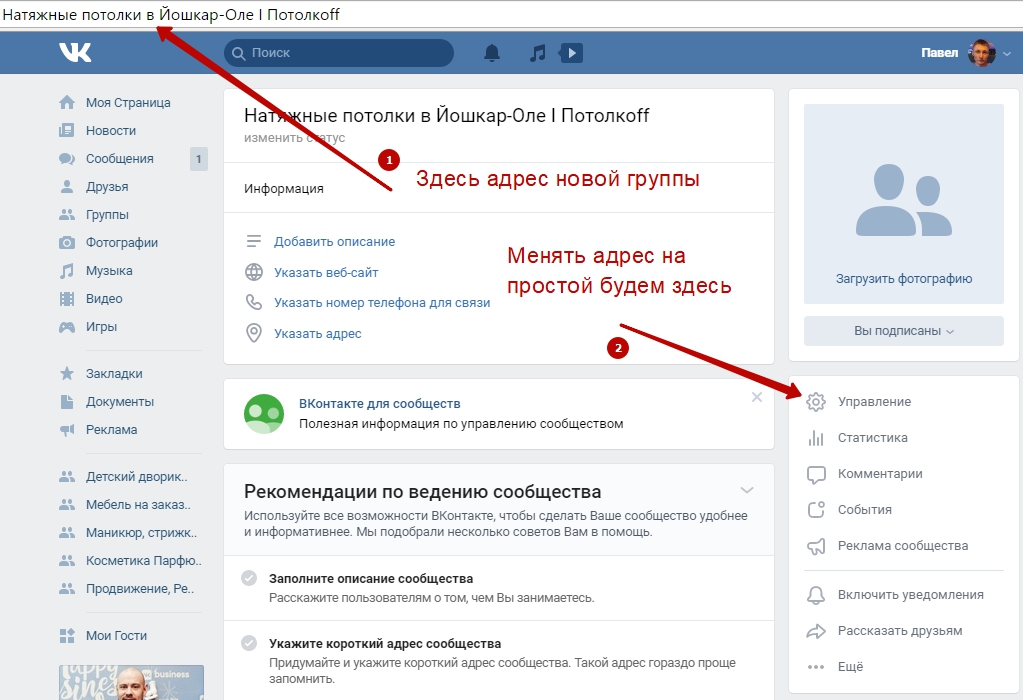

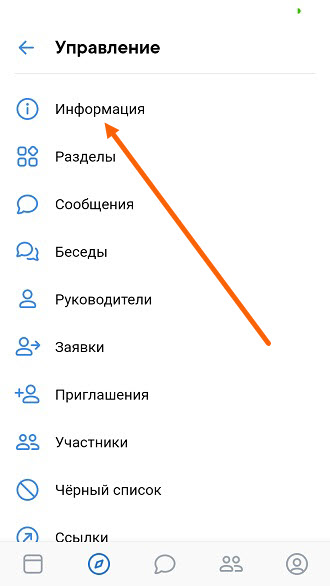 Такую группу невозможно найти через поисковик, в результатах она не отобразится. Пользователям, не являющимся участниками, закрыт доступ к любой информации о сообществе. Все материалы, включая даже аватар и обложку, видны лишь подписчикам. Вступить в частную группу можно только по пригласительной ссылке, которую отправляет владелец либо человек, наделенный полномочиями руководителя.
Такую группу невозможно найти через поисковик, в результатах она не отобразится. Пользователям, не являющимся участниками, закрыт доступ к любой информации о сообществе. Все материалы, включая даже аватар и обложку, видны лишь подписчикам. Вступить в частную группу можно только по пригласительной ссылке, которую отправляет владелец либо человек, наделенный полномочиями руководителя.